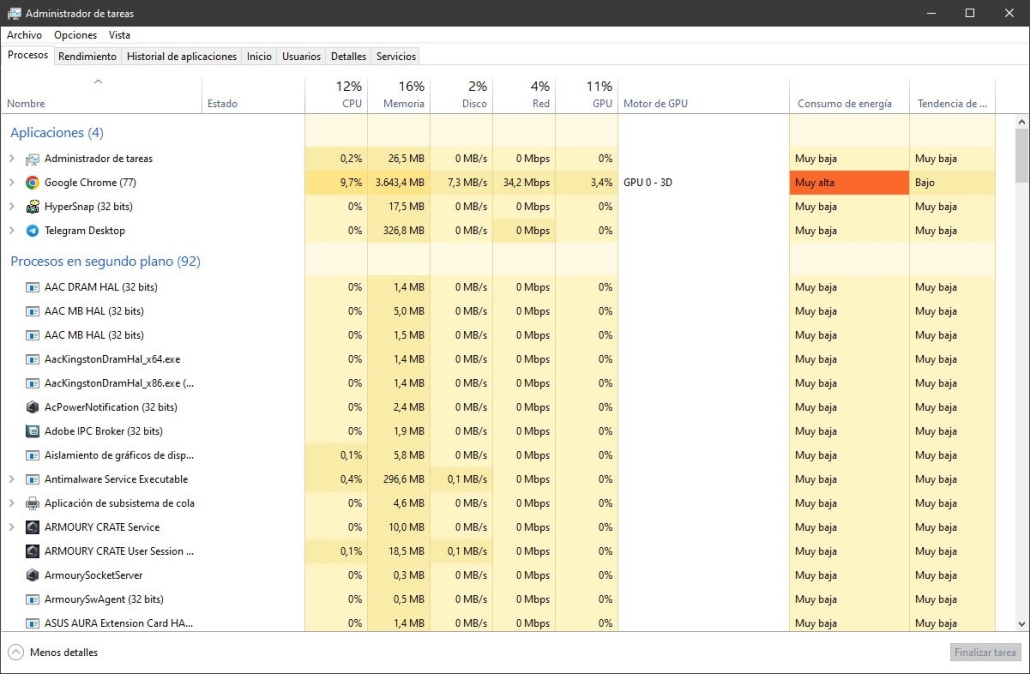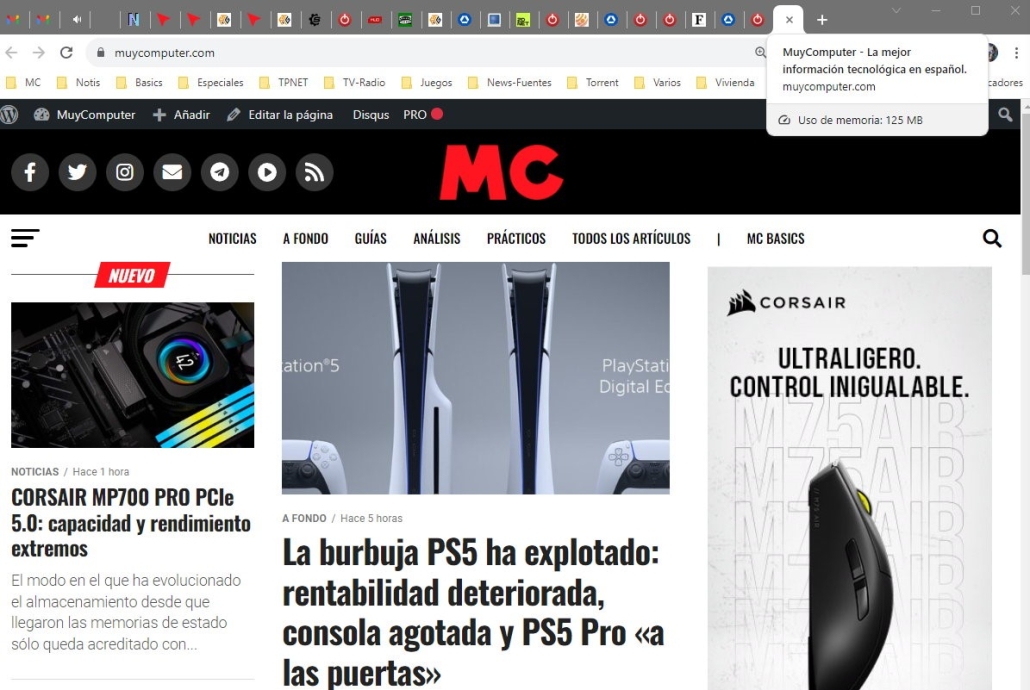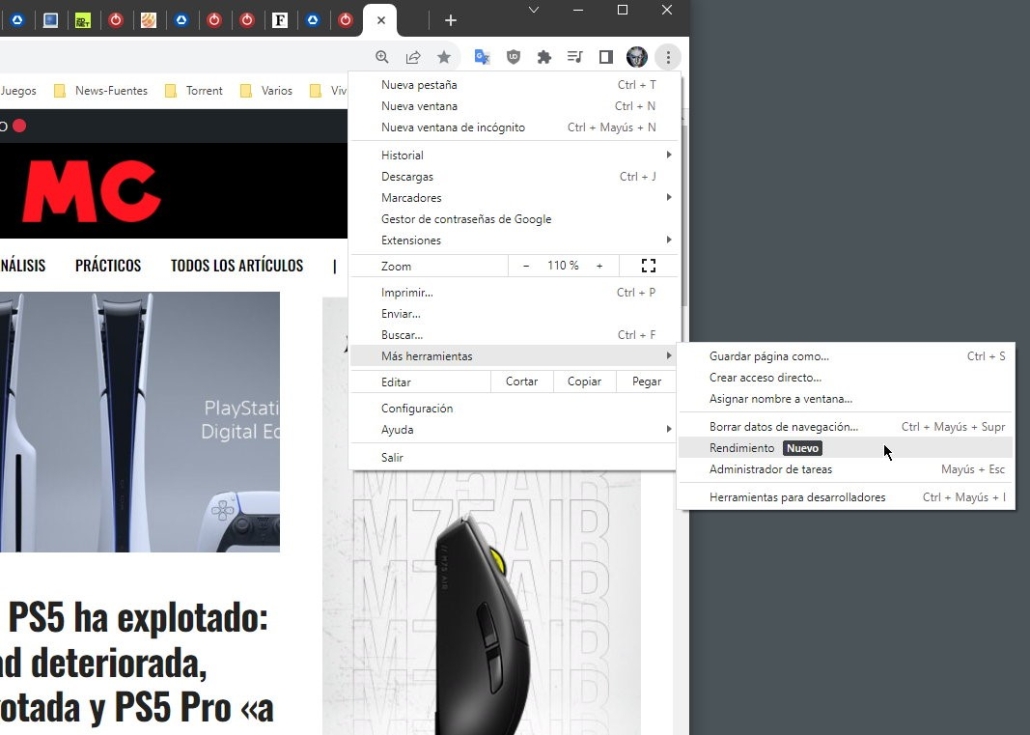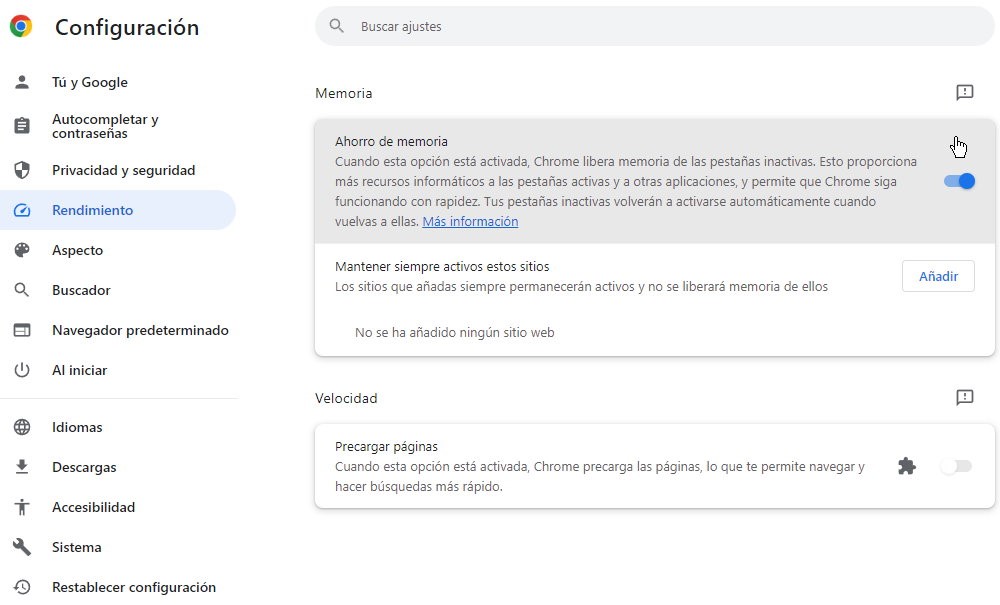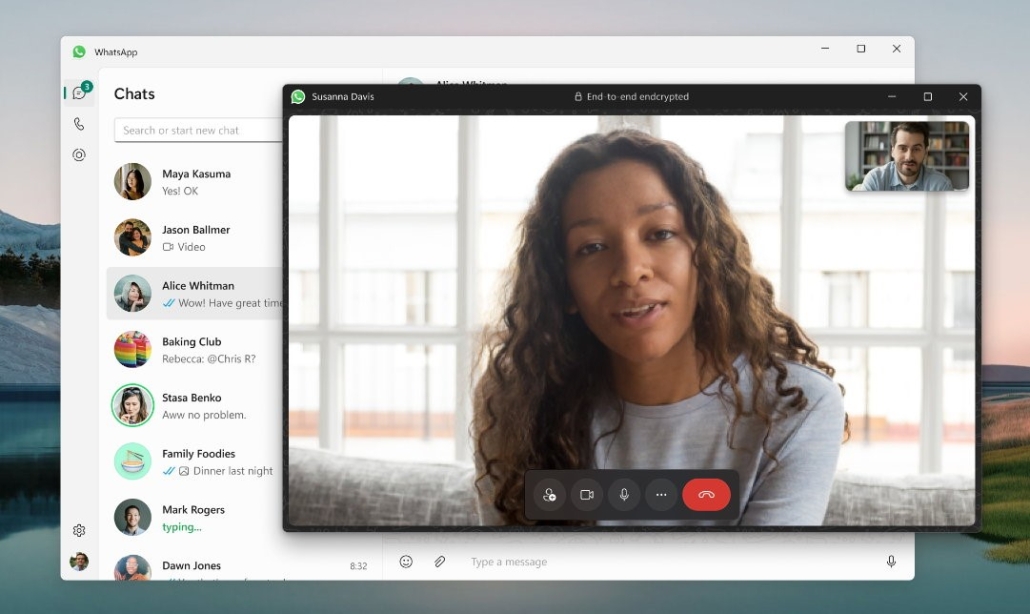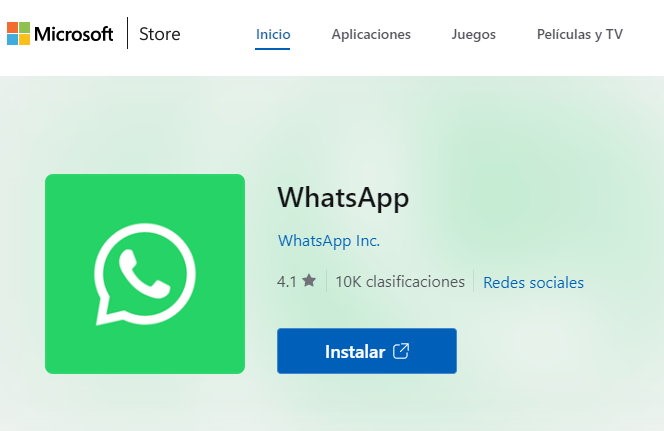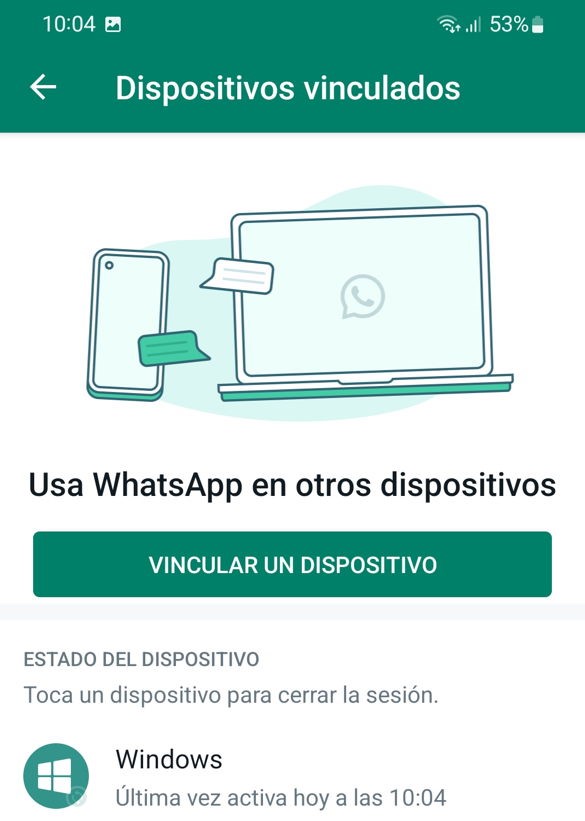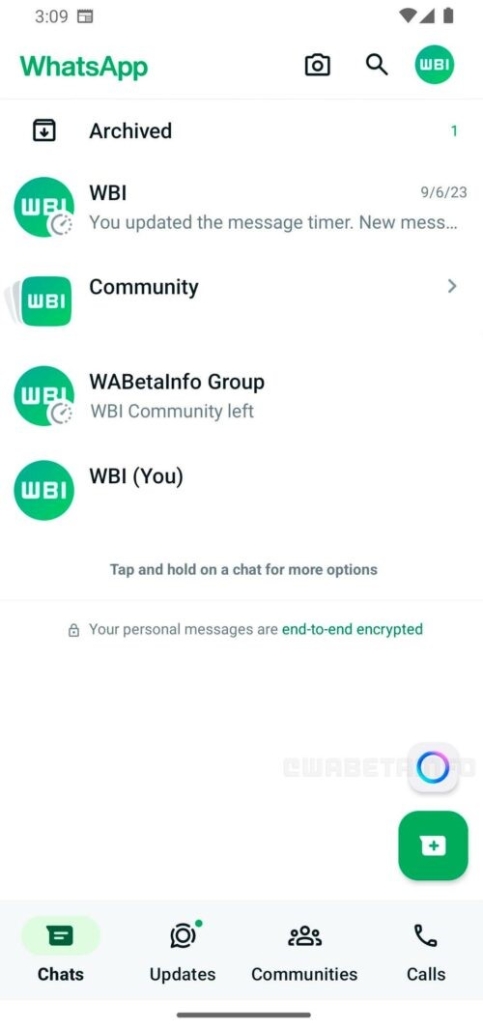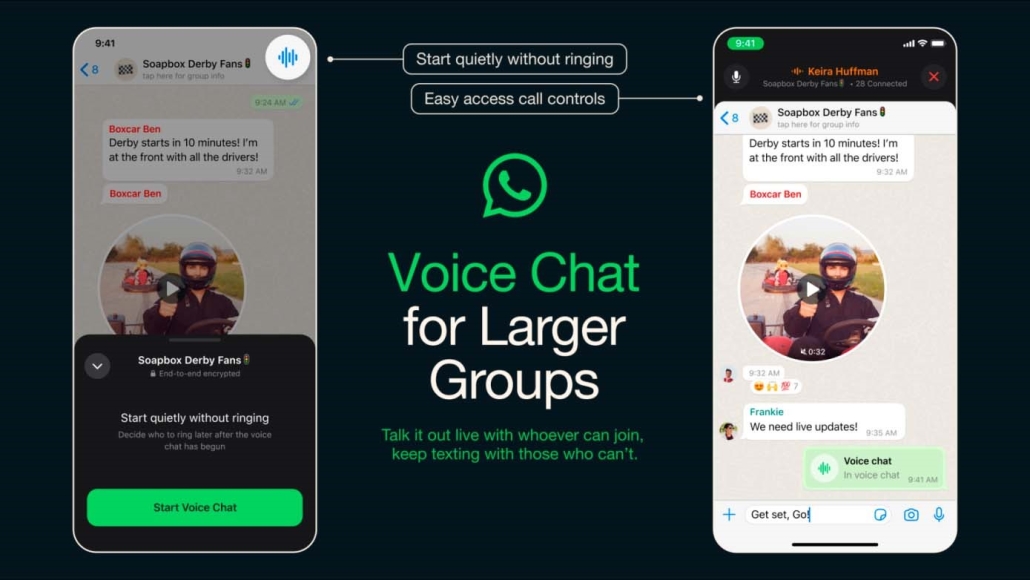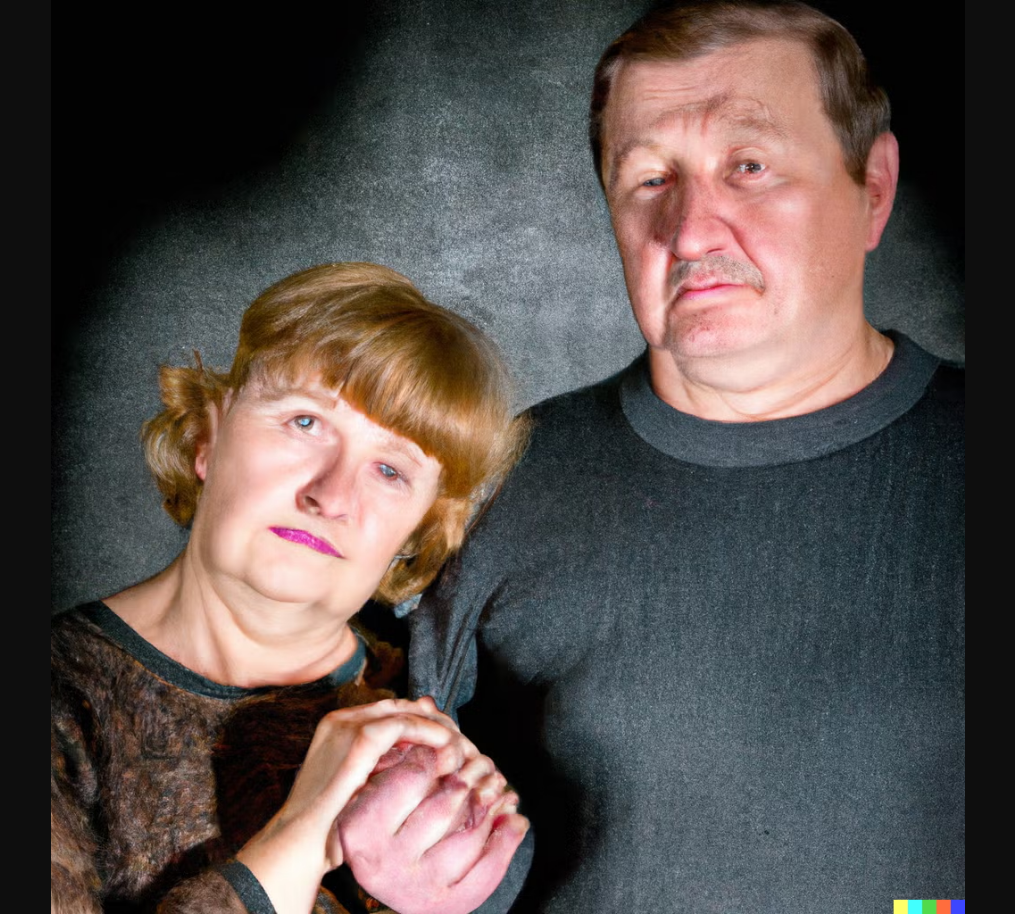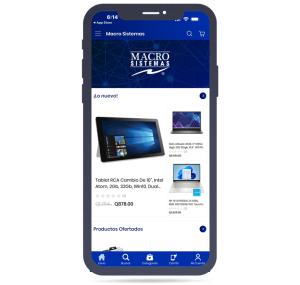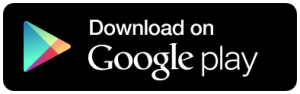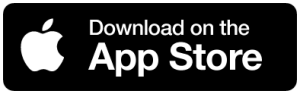El nuevo arma de Google contra los bloqueadores de anuncios: el tiempo
Google sigue su cruzada contra los bloqueadores de anuncios y el próximo paso llegará de una nueva política en la plataforma Manifest V3 que incluirá serias restricciones en las actualizaciones de las extensiones y con ello la capacidad de este tipo de software para actuar frente a la publicidad y también contra la recopilación masiva de datos.
Ya sabes que Google ingresa una buena parte de la tarta publicitaria de Internet, sea por sus propios servicios o por los de terceros donde actúa, y hace tiempo que está librando el juego del gato y el ratón frente a los bloqueadores de anuncios. El último mes lo hemos visto en YouTube. Para disuadir a los usuarios de usar bloqueadores en el portal, Google comenzó pausando los vídeos y después agregó un retraso intencional al cargarlos si detectaba un bloqueador. Parece que la medida está siendo efectiva, ya que los desarrolladores han informado de un fuerte aumento en las desinstalaciones de bloqueadores.
Aquí hay que hacer las consideraciones de costumbre. YouTube es gratis y se financia con publicidad. Lo mismo que sucede con muchos medios como el que estás leyendo y que pueden desaparecer por el uso masivo de bloqueadores. En el equilibrio está la virtud y la publicidad debería plantearse en su justa medida, evitando esos diseños invasivos y cuidando el importante apartado de la privacidad, mientras que los usuarios tenemos que ser responsables para que los medios que nos gustan y disfrutamos gratis puedan sobrevivir.
Manifest V3 contra bloqueadores de anuncios
Después de la actuación directa en los vídeos de YouTube, Google está llevando su guerra contra los bloqueadores de anuncios directamente a quienes diseñan las extensiones para Chrome. Y lo hará con una nueva política en Manifest V3, el nuevo marco de desarrollo de extensiones que será obligatorio a partir de junio de 2024.
La plataforma de extensiones actual, Manifest V2, permite a los desarrolladores actualizar sus extensiones muy rápidamente. Sin embargo, cuando Manifest V3 sea obligatorio habrá nuevas restricciones que podrían ralentizar drásticamente el ritmo al que los desarrolladores pueden actualizar las extensiones, ya que las futuras actualizaciones deberán pasar un proceso de revisión completo antes de ser aprobadas y enviadas a los usuarios.
Los bloqueadores de anuncios dependen de actualizaciones rápidas para contrarrestar las actualizaciones del sistema de entrega de anuncios de servicios como YouTube. El nuevo proceso de revisión para poder publicarse en la Chrome Web Store puede tardar entre unas pocas horas hasta tres semanas. Está claro que una medida como esa ralentizará la implementación de actualizaciones, dándole tiempo a YouTube para ajustar sus algoritmos y hacer que los intentos de bloqueo de anuncios sean menos efectivos. O incluso inútiles en algunos casos.
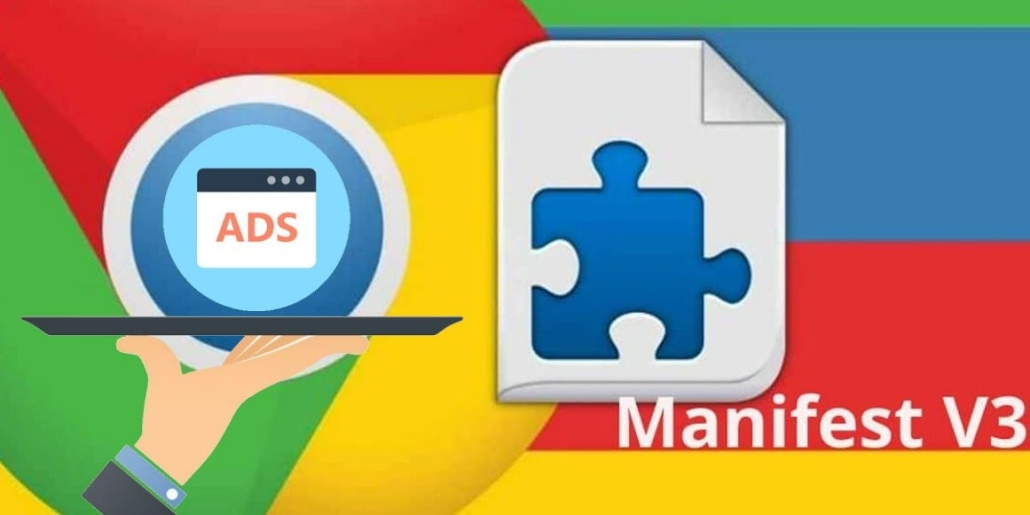
En resumen: el nuevo arma será el tiempo, como reconocen algunos responsables de bloqueadores: «a través de Manifest V3, Google cerrará la puerta a la innovación en el panorama del bloqueo de anuncios e introducirá otra capa de control que ralentizará la forma en que los bloqueadores de anuncios pueden reaccionar ante la nueva publicidad y métodos de seguimiento en línea».
Por su parte, Google sigue asegurando que Manifest V3 «mejorará la privacidad, la seguridad y el rendimiento» del navegador Chrome, pero todos los comentarios que podemos encontrar de grupos que no sean las grandes empresas publicitarias cuestionan esta descripción. La Electronic Frontier Foundation calificó la comunicación Manifest V3 de Google como «engañosa y amenazante«, y otros proveedores alternativos como Mozilla han criticado la mayoría de las justificaciones del proyecto.
Veremos lo que sucede a partir de junio de 2024. Seguiremos la cuestión en la esperanza del equilibrio del que hablábamos. Publicidad responsable en número, diseño y protección a la privacidad. Seguramente así los bloqueadores de anuncios no tendrían razón de ser. Ni la guerra de Google contra ellos.